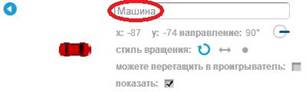Заглавная страница Избранные статьи Случайная статья Познавательные статьи Новые добавления Обратная связь FAQ Написать работу КАТЕГОРИИ: ТОП 10 на сайте Приготовление дезинфицирующих растворов различной концентрацииТехника нижней прямой подачи мяча. Франко-прусская война (причины и последствия) Организация работы процедурного кабинета Смысловое и механическое запоминание, их место и роль в усвоении знаний Коммуникативные барьеры и пути их преодоления Обработка изделий медицинского назначения многократного применения Образцы текста публицистического стиля Четыре типа изменения баланса Задачи с ответами для Всероссийской олимпиады по праву 
Мы поможем в написании ваших работ! ЗНАЕТЕ ЛИ ВЫ?
Влияние общества на человека
Приготовление дезинфицирующих растворов различной концентрации Практические работы по географии для 6 класса Организация работы процедурного кабинета Изменения в неживой природе осенью Уборка процедурного кабинета Сольфеджио. Все правила по сольфеджио Балочные системы. Определение реакций опор и моментов защемления |
Проектирование в среде программирования Scratch
Проектирование в среде программирования Scratch КОНТАКТЫ ДЛЯ ОБРАТНОЙ СВЯЗИ Педагог Тронина Надежда Викторовна телефон 8(950)1614150 электронная почта troninanadya@gmail.com Аккаунт ВКонтакте https://m.vk.com/id132651798 Группа «Кружок Информатика Тронина НВ» https://m.vk.com/club193868481?from=groups
Задания для дистанционного обучения с 13 по 19 апреля 2020 года 1 ЗАНЯТИЕ Проект. СТРИТРЕЙСИНГ (установка ПО и определение цели и задач занятия) Необходимые средства ИКТ, Электронные образовательные ресурсы, размещенные в сети Internet: Программная среда Scratch-онлайн https://scratch.mit.edu/projects/editor/?tutorial=home или скачать дистрибутив с сайта http://scratch.download-windows.org/ Предлагаемая методика изложения темы урока: Задача:Решил Кот поучаствовать в стритрейсинге. Купил красную машину, заправил, добавил закиси азота для скорости. Длина трассы пять километров. За какое время Кот сможет её преодолеть?
Всего в этой игре будет четыре спрайта.
Практика:
Сделайте вот такой скрипт для сцены.
2 ЗАНЯТИЕ Проект. СТРИТРЕЙСИНГ
Нажмите кнопку «Нарисовать новый спрайт».
Перейдите в векторный режим рисования.
Выберите инструмент «Прямоугольник».
Выберите инструмент «Изменение формы».
Станут видны опорные точки по углам прямоугольника. Кликните на границу прямоугольника, появится новая опорная точка. Переместите её.
Кликайте на границе прямоугольника, создавайте новые опорные точки, и придайте прямоугольнику такую форму.
Нарисуйте чёрный овал. Из него мы сделаем лобовое стекло.
Передвигая опорные точки, измените форму овала так, чтобы он стал похож на лобовое стекло.
Нарисуйте тонкий овал на месте заднего стекла.
Инструментом «Изменение формы» придайте овалу следующую форму.
Снова выберите инструмент «Прямоугольник».
После того, как все три боковых окна выбраны, нажмите Ctrl- C, а после Ctrl-V. Автоматически включится инструмент «Дублирование», и к курсору мышки приклеится копия боковых окон.
Отпечатайте где-нибудь копию боковых окон.
Окна перевернуться! Инструментом выбора подвиньте их на место. Благодаря инструментам дублирования и отражения, окна получились точно такие же.
Нарисуйте тоненький овальчик.
Выделите овальчик инструментом выбора, и поверните за точку.
Когда фара оказалась на месте, нажмите Ctrl-C и Ctrl-V. Отпечатайте вторую фару на капоте.
Пока фара выделена, нажмите на инструмент зеркального отражения.
Подвиньте фару на место. Потренируйтесь использовать стрелочки на клавиатуре.
Задние фары нарисуем красными прямоугольничками.
Поверните фару за кружочек.
Когда фара оказалась на месте, нажмите Ctrl-C и Ctrl-V. Отпечатайте вторую фару на капоте.
Пока фара выделена, нажмите на инструмент зеркального отражения.
Подвиньте фару на место. Ещё раз попробуйте использовать стрелочки на клавиатуре.
Автомобиль почти готов, осталось добавить колёса, и небольшие украшения – тюнинг. Колёса нарисуем тонкими чёрными прямоугольниками. Выберите инструмент «Прямоугольник».
Выберите чёрный цвет.
Нарисуйте одно колесо. Потом мы его скопируем три раза, чтобы все колёса были одинаковыми.
Пока колесо выделено, нажмите Ctrl-C и Ctrl-V. Отпечатайте второе колесо. Снова нажмите Ctrl-C и Ctrl-V, и отпечатайте третье колесо. Четвёртое колесо сделайте аналогично.
Остался небольшой тюнинг. Выберите линию тёмно-красного цвета.
Получился классный автомобиль, но я предлагаю ещё немного его украсить – залить градиентной заливкой. Выберите инструмент «Заполнить цветом».
Здорово получилось! Какой кот откажется погонять на такой красивой машинке! Осталось только её переименовать.
|
||||
|
Последнее изменение этой страницы: 2024-06-17; просмотров: 7; Нарушение авторского права страницы; Мы поможем в написании вашей работы! infopedia.su Все материалы представленные на сайте исключительно с целью ознакомления читателями и не преследуют коммерческих целей или нарушение авторских прав. Обратная связь - 18.227.140.251 (0.008 с.) |
 Правила игры такие: машина едет только по прямой, поворотов нет. На дороге попадаются опасные ямы и трещины. При попадании в яму, «Здоровье» игрока уменьшается на единицу. Старайтесь в них не попадать! Управление автомобилем осуществляется с помощью стрелок вверх и вниз на клавиатуре. Скорость увеличивается нажатием стрелки вправо. Чтобы затормозить – нажмите стрелку влево.
Правила игры такие: машина едет только по прямой, поворотов нет. На дороге попадаются опасные ямы и трещины. При попадании в яму, «Здоровье» игрока уменьшается на единицу. Старайтесь в них не попадать! Управление автомобилем осуществляется с помощью стрелок вверх и вниз на клавиатуре. Скорость увеличивается нажатием стрелки вправо. Чтобы затормозить – нажмите стрелку влево.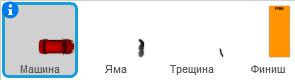

 Сначала нарисуйте фон. Просто залейте сцену серым асфальтовым цветом.
Сначала нарисуйте фон. Просто залейте сцену серым асфальтовым цветом.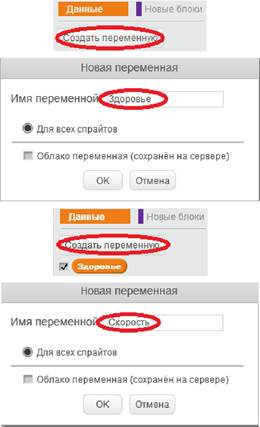 Сразу сделайте маленькую программу для сцены. В этой программе просто задаются начальные значения переменным. Создайте две переменные: «Здоровье», и «Скорость».
Сразу сделайте маленькую программу для сцены. В этой программе просто задаются начальные значения переменным. Создайте две переменные: «Здоровье», и «Скорость».
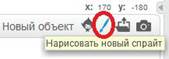 (Создания спрайта Машина)
(Создания спрайта Машина)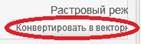

 Выберите красный цвет.
Выберите красный цвет.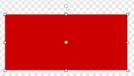 Нарисуйте красный прямоугольник в центре.
Нарисуйте красный прямоугольник в центре.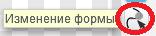
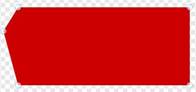
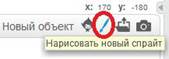
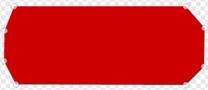
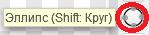 Теперь выберите инструмент «Эллипс».
Теперь выберите инструмент «Эллипс». Выберите чёрный цвет.
Выберите чёрный цвет.
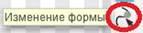 Снова выберите инструмент «Изменение формы».
Снова выберите инструмент «Изменение формы».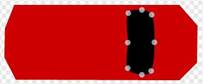


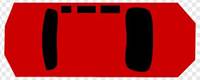 Нарисуйте ряд боковых окон прямоугольной формы.
Нарисуйте ряд боковых окон прямоугольной формы. Снова выберите инструмент «Изменение формы» и измените форму боковых окон.
Снова выберите инструмент «Изменение формы» и измените форму боковых окон. Инструментом выбора выберите боковые окна.
Инструментом выбора выберите боковые окна.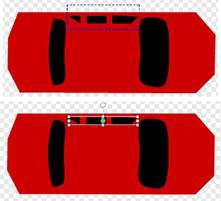 Обведите рамкой сразу три окна, все они будут выбраны.
Обведите рамкой сразу три окна, все они будут выбраны.

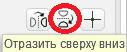 Пока копия боковых окон выделена, нажмите на инструмент зеркального отражения.
Пока копия боковых окон выделена, нажмите на инструмент зеркального отражения.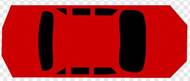
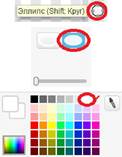 Сейчас можно нарисовать передние и задние фары. Передние фары нарисуем овальной формы, а задние – прямоугольной. Выберите инструмент «Эллипс».
Сейчас можно нарисовать передние и задние фары. Передние фары нарисуем овальной формы, а задние – прямоугольной. Выберите инструмент «Эллипс».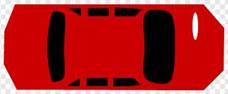

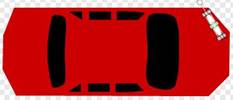 Подвиньте фару на место. Двигать мышкой не обязательно. Выделенный объект можно двигать, нажимая стрелочки на клавиатуре, так получается точнее.
Подвиньте фару на место. Двигать мышкой не обязательно. Выделенный объект можно двигать, нажимая стрелочки на клавиатуре, так получается точнее.

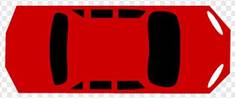
 Выберите инструмент «Прямоугольник».
Выберите инструмент «Прямоугольник». Выберите красный цвет.
Выберите красный цвет.
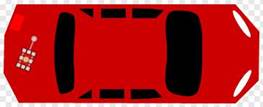







 Рисуйте линии, удерживая клавишу Shif, так они будут получаться ровнее.
Рисуйте линии, удерживая клавишу Shif, так они будут получаться ровнее.
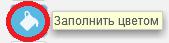 Машинка стала ещё краше. Последний штрих – залить градиентной заливкой стёкла.
Машинка стала ещё краше. Последний штрих – залить градиентной заливкой стёкла.